win10如何彻底卸载office win10彻底卸载office步骤
更新时间:2024-01-12 08:37:46作者:jiang
在使用Windows 10操作系统的过程中,我们可能会遇到需要彻底卸载Office的情况,无论是由于需要重新安装,还是因为出现了一些问题需要解决,正确的卸载Office是很重要的。本文将介绍一种简单而有效的方法,帮助您彻底卸载Office,让您的系统恢复到初始状态。无论您是普通用户还是技术专家,都可以按照以下步骤轻松完成操作。让我们一起来看看吧!
具体方法:
1、首先下载官方提供的office专用卸载软件;
2、将下载好的压缩包解压出来;
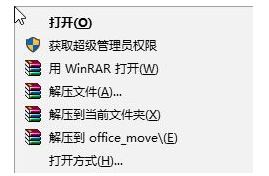
3、双击运行:o15-ctrremove.diagcab ;
4、点击【下一步】开始扫描系统中office的残留;
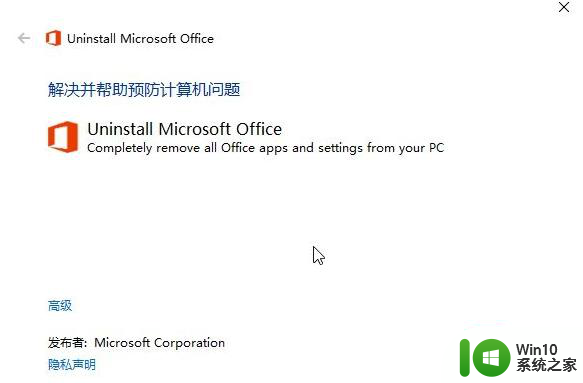
5、扫面完成后点击【yes】即可开始自动清理office残余!
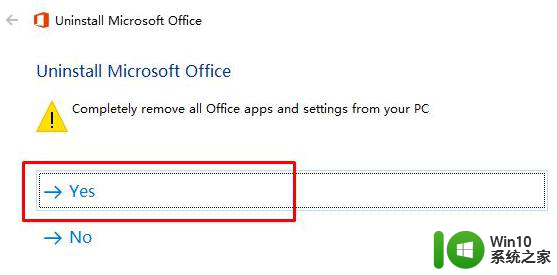
以上就是win10如何彻底卸载office的全部内容,还有不懂得用户就可以根据小编的方法来操作吧,希望能够帮助到大家。
win10如何彻底卸载office win10彻底卸载office步骤相关教程
- win10如何彻底卸载cad2020 win10彻底卸载cad2020操作方法
- win10如何彻底卸载便笺 win10彻底卸载便笺怎么操作
- win10怎么把快压软件彻底卸载 怎么彻底卸载快压win10
- win10如何卸载cad2010卸载干净 如何彻底卸载Win10上的CAD2010
- Win10如何彻底卸载Internet Explorer11 Internet Explorer11在Win10上的卸载步骤和注意事项
- win10彻底卸载鲁大师的步骤 怎么卸载鲁大师win10
- win10系统net怎么卸载 win10系统中如何彻底卸载.NET框架
- 卸载win10残留软件的方法 如何彻底卸载Win10中残留的软件
- win10怎么把cad卸载干净 win10如何彻底卸载CAD软件
- win10电脑ie浏览器怎么卸载 win10电脑如何彻底卸载IE浏览器
- win10微软拼音如何卸载彻底 win10微软拼音怎么卸载
- win10如何卸载快压广告 win10彻底卸载快压广告怎么操作
- 蜘蛛侠:暗影之网win10无法运行解决方法 蜘蛛侠暗影之网win10闪退解决方法
- win10玩只狼:影逝二度游戏卡顿什么原因 win10玩只狼:影逝二度游戏卡顿的处理方法 win10只狼影逝二度游戏卡顿解决方法
- 《极品飞车13:变速》win10无法启动解决方法 极品飞车13变速win10闪退解决方法
- win10桌面图标设置没有权限访问如何处理 Win10桌面图标权限访问被拒绝怎么办
win10系统教程推荐
- 1 蜘蛛侠:暗影之网win10无法运行解决方法 蜘蛛侠暗影之网win10闪退解决方法
- 2 win10桌面图标设置没有权限访问如何处理 Win10桌面图标权限访问被拒绝怎么办
- 3 win10关闭个人信息收集的最佳方法 如何在win10中关闭个人信息收集
- 4 英雄联盟win10无法初始化图像设备怎么办 英雄联盟win10启动黑屏怎么解决
- 5 win10需要来自system权限才能删除解决方法 Win10删除文件需要管理员权限解决方法
- 6 win10电脑查看激活密码的快捷方法 win10电脑激活密码查看方法
- 7 win10平板模式怎么切换电脑模式快捷键 win10平板模式如何切换至电脑模式
- 8 win10 usb无法识别鼠标无法操作如何修复 Win10 USB接口无法识别鼠标怎么办
- 9 笔记本电脑win10更新后开机黑屏很久才有画面如何修复 win10更新后笔记本电脑开机黑屏怎么办
- 10 电脑w10设备管理器里没有蓝牙怎么办 电脑w10蓝牙设备管理器找不到
win10系统推荐
- 1 番茄家园ghost win10 32位官方最新版下载v2023.12
- 2 萝卜家园ghost win10 32位安装稳定版下载v2023.12
- 3 电脑公司ghost win10 64位专业免激活版v2023.12
- 4 番茄家园ghost win10 32位旗舰破解版v2023.12
- 5 索尼笔记本ghost win10 64位原版正式版v2023.12
- 6 系统之家ghost win10 64位u盘家庭版v2023.12
- 7 电脑公司ghost win10 64位官方破解版v2023.12
- 8 系统之家windows10 64位原版安装版v2023.12
- 9 深度技术ghost win10 64位极速稳定版v2023.12
- 10 雨林木风ghost win10 64位专业旗舰版v2023.12